iPhoneの各種矢印マークの簡単な消し方 ベスト5
iPhoneを使っていると、画面に表示されるアイコンの意味が分からず困ることはありませんか?たとえば、画面左上の矢印マークが気になって、「どうすれば消せるんだろう?」と思うこともあるかもしれませんね。
この記事は、このような悩みを解決するために、iPhoneの様々な矢印マークの意味や消し方を説明します。
![]()
iPhoneの矢印マークが示す意味と種類
1、位置情報のマーク(紙飛行機/矢印)
iPhoneの「矢印マーク」が表示される場合、一番可能性が高いのは、「位置情報」のマークが表示されることです。また、このマークは「紙飛行機マーク」と呼ばれることもあります。
位置情報の矢印マークは、ホームボタンがあるiPhoneでは右上に、ホームボタンがないiPhoneでは左上に表示されます。さらに、このマークは色によって意味が異なります。
- 白い/黒い:バックグラウンドで実行しているアプリが位置情報を使用しているか、または最近使用したことがある
- 青い:使用中のアプリが位置情報を取得している
- 白抜きの紫色:アプリやWebサイトが、特定の条件(例:アプリの起動中など)で位置情報を受信している
![]()
2、読み上げコントローラのマーク(右矢印)
iPhoneで読み上げコンテンツのコントローラが有効になっている場合、画面の端に右矢印マークが表示されます。そして、このマークをタップすると、画面を読み上げる機能を使用できます。例えば、今の画面の内容を読み上げたり、読み上げるスピードを調整したりすることができます。
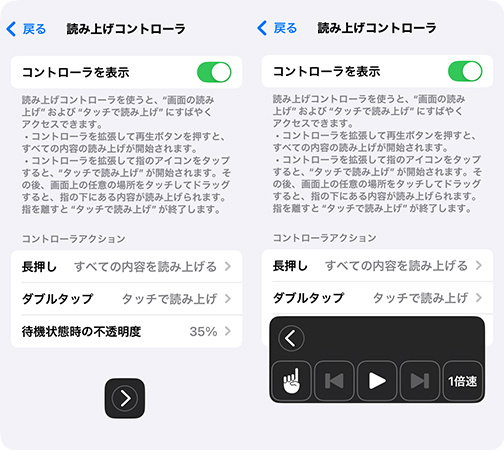
3、ズームコントローラのマーク(4方向矢印)
iPhoneのズームコントローラがオンになっている場合は、iPhoneの画面には4方向の矢印マークが表示されます。このアイコンをタップすると、ズーム機能のメニューが表示されます。
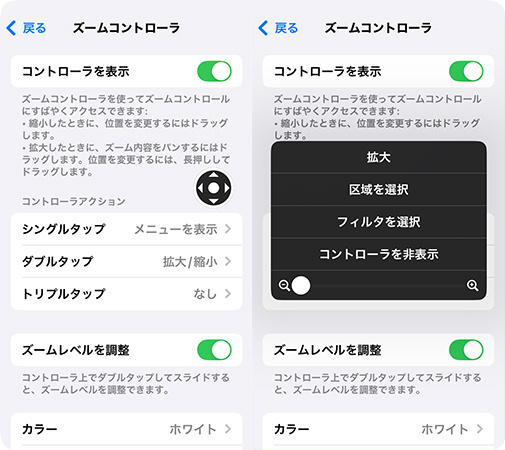
iPhoneの矢印マークの消し方【種類別で紹介】
紙飛行機の矢印マークの消し方1:位置情報サービスをオフにする
位置情報の矢印マークは、「アプリが位置情報を使用しているかどうか」を示すことで、ユーザーのプライバシーを守る役割を果たしています。このマークは、一般的に、位置情報サービスをオフにしない限り完全に消すことはできません。そこで、そのやり方を説明します。
STEP1:「設定」アプリで、「プライバシーとセキュリティ」を選択します。
STEP2:「位置情報サービス」をタップします。
STEP3:「位置情報サービス」のスイッチをオフにします。
![]()
特定のアプリの矢印マークだけを消したい場合は、そのアプリをタップして位置情報サービスをオフにしてください。
紙飛行機の矢印マークの消し方2:ステータスバーアイコンを非表示にする
iPhoneの画面の左上/右上に矢印マークが表示される場合、「システムサービス」が位置情報を利用していることが多いです。
以下は、システムサービスが位置情報を使っていることを示す矢印マークを消す方法を説明します。この設定を行うことで、システムサービスの矢印マークを非表示にし、どのアプリが位置情報を使っているかをより分かりやすく確認できるようになります。
この方法は、システムサービス以外のアプリには使えません。
STEP1:「設定」アプリを開き、「プライバシーとセキュリティ」→「位置情報サービス」の順にタップします。
STEP2:一番下までスクロールし「システムサービス」を選択します。
STEP3:「ステータスアイコン」をオフにしてください。これで、iPhoneの画面に矢印マークが頻繁に表示されることはなくなります。
![]()
紙飛行機の矢印マークの消し方3:位置情報を使用するアプリを終了する
マップアプリなどを使用すると、iPhoneのステータスバーに矢印マークが表示されます。
これらのアプリがバックグラウンドで動作し続けている場合、矢印マークが消えないことがあります。その場合は、位置情報を使用しているアプリを終了しましょう。
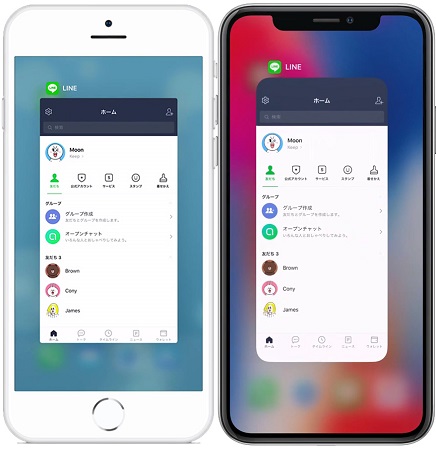
iPhoneの右矢印マークの消し方:読み上げコントローラを無効にする
iPhoneの「読み上げコンテンツ」機能は、視覚障害者にとって非常に便利です。しかし、この機能が不要な場合は、オフにしておくと良いでしょう。
もし、画面に右矢印のマークが表示されている場合は、以下の手順で無効にできます。
STEP1:「設定」アプリを実行し、「アクセシビリティ」→「読み上げコンテンツ」の順に移動します。
STEP2:「読み上げコントローラ」をタップします。
STEP3:「コントローラを表示」をオフにすると、iPhoneの画面に表示される右矢印マークが消えます。
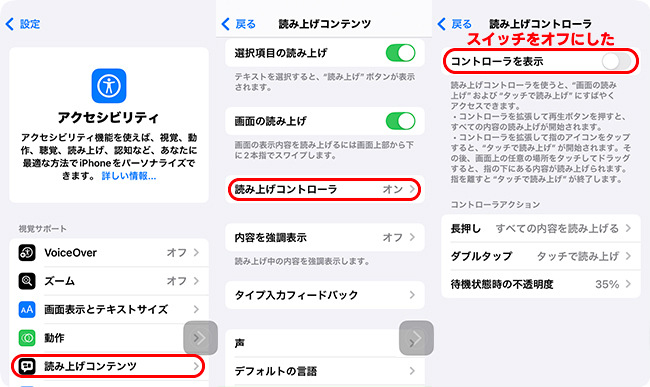
iPhoneの4方向の矢印マークの消し方:ズームコントローラをオフにする
iPhoneに表示される4方向矢印マークが不要な場合は、ズームコントローラをオフにしましょう。以下は、操作手順を説明します。
STEP1:「設定」アプリを開き、「アクセシビリティ」→「ズーム」の順にタップします。
STEP2:「ズームコントローラ」を選択します。
STEP3:「コントローラを表示」をオフにすると、画面に表示される4方向の矢印マークが消えます。ズーム機能を使いたくない場合は、前の画面に戻り「ズーム機能」をオフにしてください。
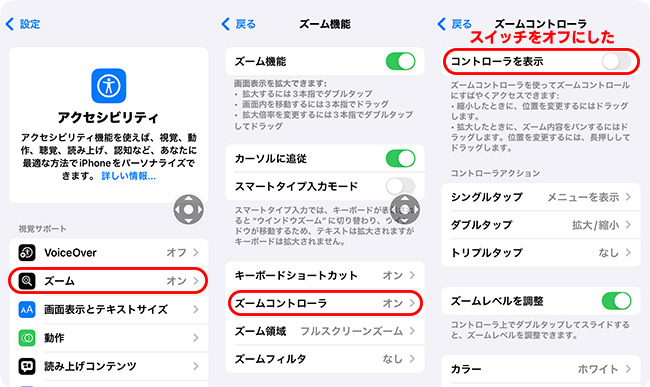
おまけ:iPhoneの矢印マークが表示されても位置情報を守る方法【人気】
以上は、iPhoneの様々な矢印マークの消し方を紹介しました。これらの方法を使えば、iPhoneのステータスバーをより自由にカスタマイズできます。iPhoneのステータスバーに表示される矢印/紙飛行機マークは、アプリが位置情報を使用していることを示しています。もし、位置情報サービスをオンにしたままで自分の位置情報を守りたい場合は、「TunesKit Location Changer」を使ってみてください。
TunesKit Location Changerは、最新のiOSやiPhoneに完全対応している位置情報変更ソフトウェアです。このソフトウェアを使えば、脱獄なしで簡単な手順でiPhoneの位置情報を変更し、自分のプライバシーを保護できます。さらに、様々なソーシャルアプリに対応しているため、SNSでの個人情報保護にも役立ちます。
STEP 1スマホをパソコンに接続する
まず、Apple純正のUSBケーブルを使用して、iPhoneをパソコンに接続します。TunesKit Location Changerを開き、「開始」→「次へ」の順にクリックします。

STEP 2開発者モードをオンにする
次に、画面に表示されるガイドに従って、iPhoneのデベロッパーモードをオンにしてください。
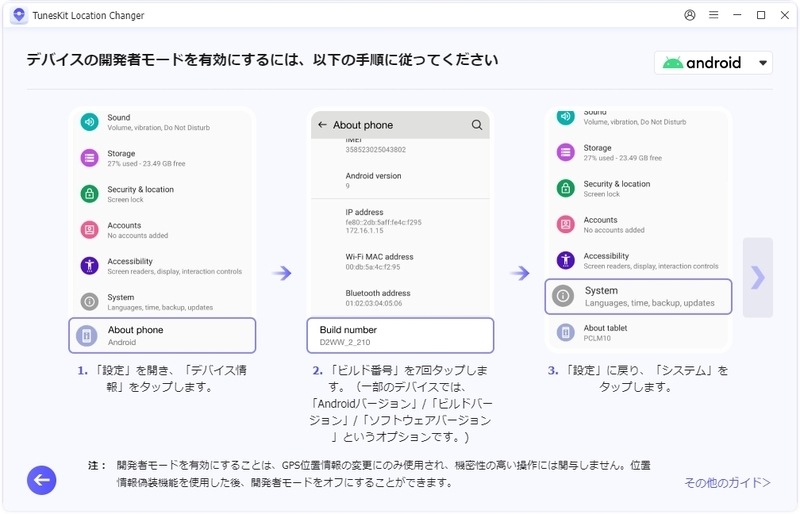
STEP 3位置偽装モードを選択する
位置偽装モードを選択する画面が表示される場合、「一般モード」を選択してください。
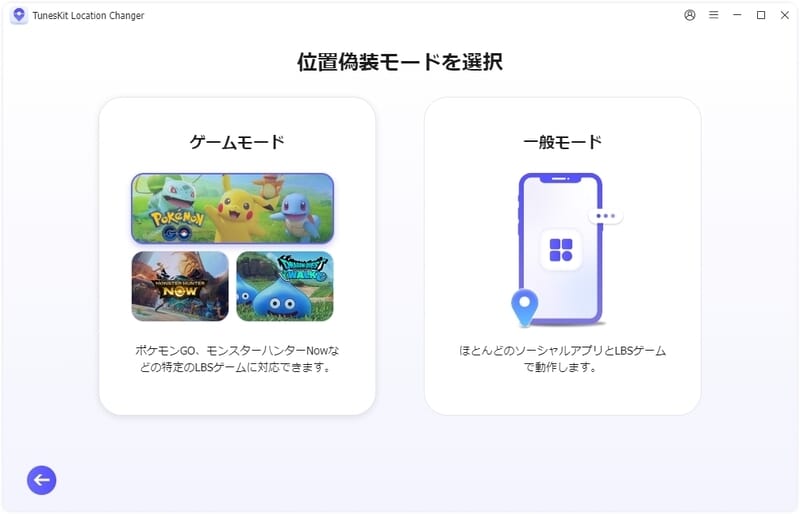
STEP 4位置情報を変更する
最後に、地図上で場所を選択し、「変更開始」ボタンを押せば、iPhoneの位置情報が変更されます。
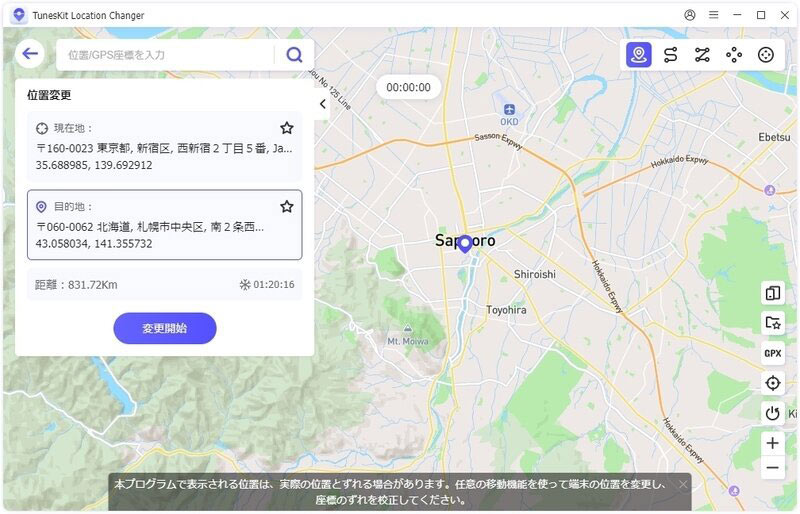
iPhoneの矢印マークやその消し方に関するよくある質問
-
1、iPhoneの矢印マークが消えないのはなぜ?
iPhoneの矢印マークが消えない場合、まだいずれかのアプリが位置情報を使用している可能性があります。そのような場合、該当するアプリの位置情報サービスをオフにしてください。
-
2、iPhoneの矢印マークがついたり消えたりするのはなぜ?
iPhoneの矢印マークがついたり消えたりする場合、位置情報を使用するアプリを起動し、その後終了したことを示しています。
-
3、iPhoneの通話履歴に、受話器の横に右斜め上を向いた矢印はどういう意味ですか?
iPhoneの通話履歴に表示される、受話器の横にある右斜め上を向いた矢印は、自分から相手に電話をかけた発信を表すマークです。
まとめ
この記事は、iPhoneの各種矢印マークの意味と、それぞれの消し方について説明しました。
もし、位置情報の矢印マークが表示されても自分の居場所を隠したい場合は、ぜひTunesKit Location Changerを使ってみてください。このソフトウェアは最新のiOSやiPhoneに対応可能で、あなたのプライバシー保護に役立ちます。ご興味があれば、ぜひ無料体験版をダウンロードしてみてください。
